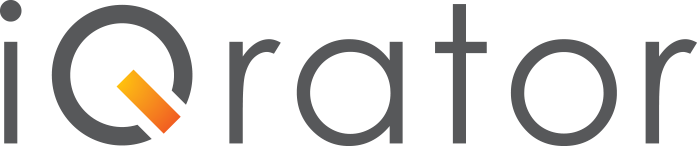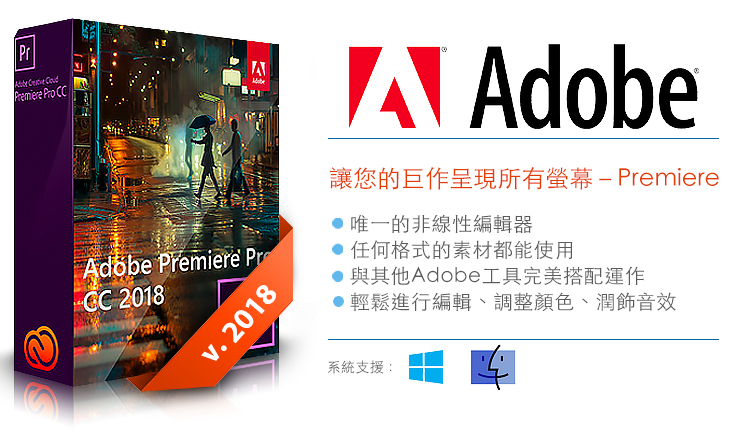哈囉大家~今天我要來跟大家介紹Adobe旗下的萬能剪輯軟體Premiere,從電影製作人、YouTuber 網紅、攝影師到設計師,不論是想做簡單還是高難度的影片都可以靠他一手搞定,這套領先業界的視訊編輯軟體,將原始視訊素材轉變成完美的作品,對於剛起步的新手還是經驗老到的專家,都可以在一個流暢、整合的工作流程中,輕鬆進行編輯、調整顏色、潤飾音效等作業,就讓我來告訴你們他有哪些優點吧!
【讓你的巨作呈現所有螢幕】
- 小螢幕製作,大場面巨作。
不論您打算製作什麼內容,想開始製作影音部落格、在 YouTube 上爆紅,或成為行動攝影師。從任何攝影機或手機匯入素材、修剪視訊片段、加上標題和調整音訊。利用直覺的工具和大量的逐步教學課程,您將能快速地完成出色作品。
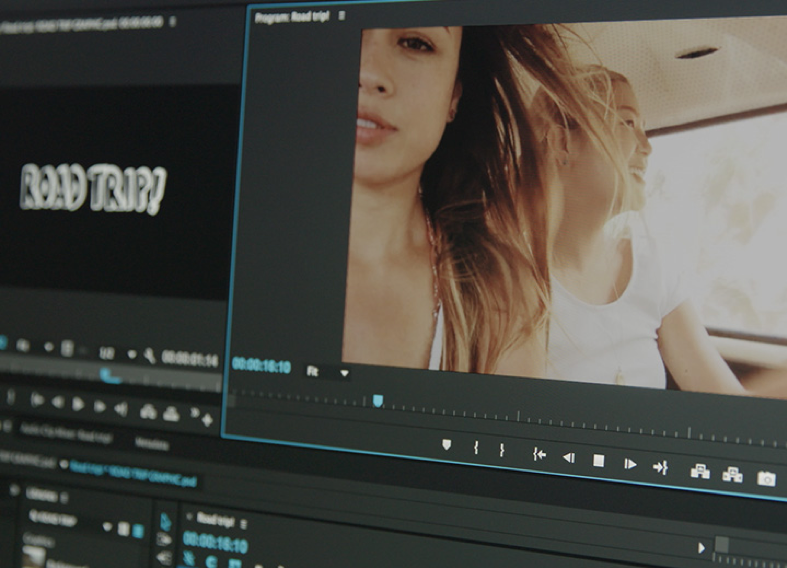
- 在大螢幕上呈現壯觀的效果
Premiere Pro 是唯一的非線性編輯器,能夠讓您開啟多個專案,同時還能與您的團隊協作一個專案。此外,您還可以鎖定專案,讓其他人無法變更。顏色、圖形、音訊和身歷其境的 360/VR 的工作流程,將帶領您以更快的速度從最初剪輯到完成最終作品。
- 任何攝影機、任何格式都沒問題。
從 8K、虛擬實境到智慧型手機,任何格式的素材都能使用。業界最廣泛的原生媒體支援和強大的代理工作流程,使您不論素材來自何處,都能立即在任何電腦上輕鬆開始編輯。
- 與其他工具完美搭配運作。
在 Premiere Pro 和 After Effects 或 Audition 之間透過 Adobe Dynamic Link 輕鬆切換,並順暢地與其他 Creative Cloud 應用程式搭配使用。直接在應用程式中存取 Adobe Stock 的素材和動態圖形範本。此外,使用團隊專案,全球的編輯者都能自由地共同作業、安全地共用及進行更多其他作業。
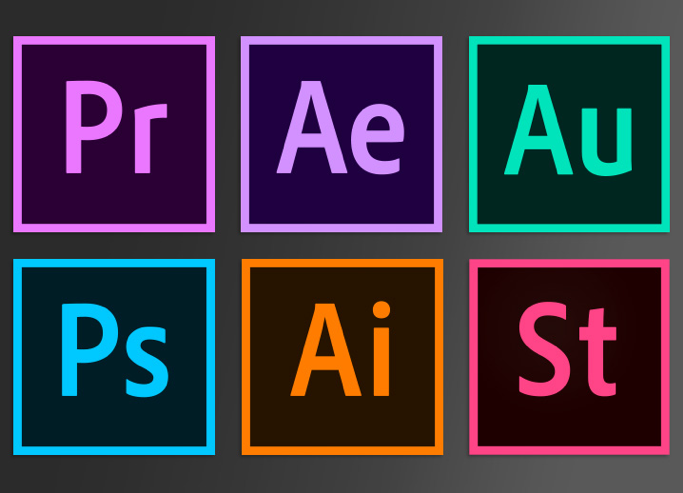
【Premiere技巧大公開】
- 剪輯、去背一起搞定!
我相信大家一定都不知道原來在剪輯軟體上居然有去背的功能,今天就讓我來教大家如何快速、簡單的把單一色塊背景去掉的方法吧!首先點選你要去背的影片後,在視頻效果裡的鍵控中找到顏色鍵或是超級鍵,點選後在效果控件的地方把顏色選為你想要去背的顏色即可完成去背~如果色值差異必較大的話可以加大顏色容差效果會更好喔!
1.顏色鍵(會預留去背物體的邊緣,可利用羽化或細化加以調整)
2.超級鍵(完整去背)
- 想怎麼停就怎麼停!
接下來要跟大家介紹的是超級實用的停格特效,不論你想要停在哪個畫面想讓他停多久都沒問題!首先把你想使用的畫面分割後,複製好你想要持續的時間長度,按下右鍵找到幀定格選項,入點代表選取影片的開頭畫面停格,出點則是結束的畫面停格,選好後按下確定就能夠成功定格了喔~